Tento soubor DLL je důležitý pro operace vašich ovladačů NVIDIA
- Soubor nvapi64.dll je nedílnou součástí ovladačů NVIDIA Windows.
- Tento soubor DLL není známý jako nebezpečný nebo náročný na zdroje.
- Problémy související s nvapi64.dll můžete opravit přeinstalováním nebo aktualizací grafického ovladače.
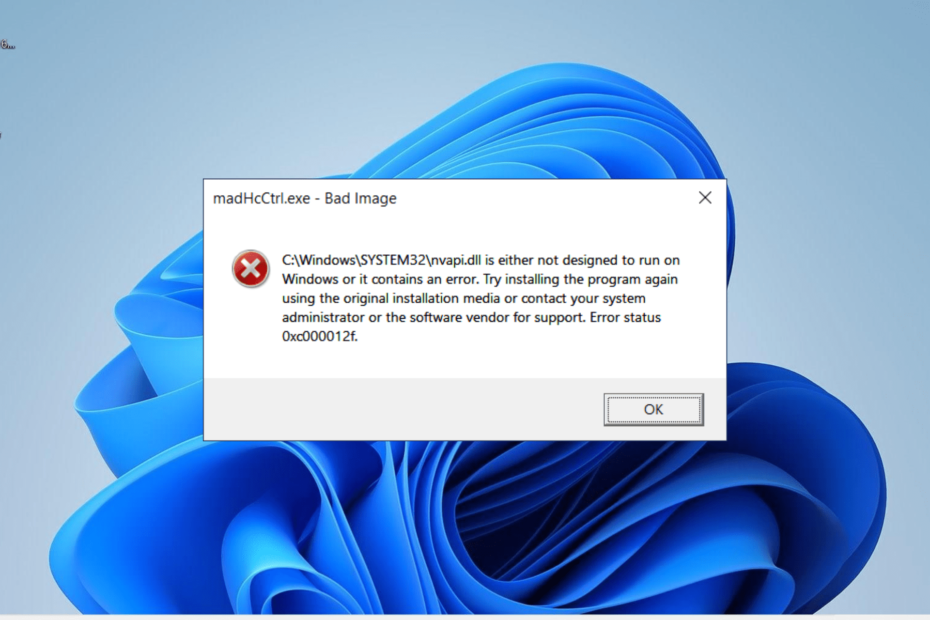
XINSTALUJTE KLIKNUTÍM NA STAŽENÍ SOUBORU
- Stáhněte a nainstalujte Fortect na vašem PC.
- Spusťte nástroj a Spusťte skenování najít soubory DLL, které by mohly způsobovat problémy s počítačem.
- Klikněte pravým tlačítkem na Spusťte opravu nahradit poškozené DLL funkčními verzemi.
- Fortect byl stažen uživatelem 0 čtenáři tento měsíc.
Možná jste se setkali s problémy souvisejícími s nvapi64.dll a zajímá vás, co soubor dělá ve vašem PC. Ujišťujeme vás, že tento soubor je docela bezpečný a nepředstavuje žádnou hrozbu pro váš počítač.
V této příručce jsme poskytli podrobné informace o tomto souboru DLL a o tom, co dělat, když s ním narazíte na problémy.
Co je nvapi64.dll?
nvapi64.dll je 64bitový soubor, který je základním modulem ovladačů NVIDIA pro Windows. Tento soubor DLL hraje důležitou roli v hladkém chodu vašeho grafického ovladače, na jehož správném fungování závisí mnoho aplikací.
Dobrá věc na tomto souboru DLL je, že je zcela bezpečný. Je však třeba poznamenat, že viry mohou způsobit selhání těchto souborů, což vede k Chybí chybové zprávy v souborech DLL. Obvykle by to měla vyřešit úplná antivirová kontrola.
Jak mohu opravit chyby nvapi64.dll?
1. Použijte vyhrazený DLL fixer
Nvapi64.dll je jedním ze souborů DLL třetích stran, které jsou dodávány s potřebným softwarem. Důležitost tohoto souboru nelze bagatelizovat, protože na jeho úspěšném běhu závisí mnoho aplikací.
Naštěstí můžete tento soubor DLL opravit pomocí jednoho z nejlepší nástroje pro opravu DLL. Tento vynikající software je známý tím, že řeší problémy s kompatibilitou, což je hlavní problém, který sužuje soubory DLL třetích stran a Windows PC.
2. Stáhnout z webu třetí strany
- Přejděte na nejlepší web třetí strany, jako je DLL files.com a klikněte na Stažení odkaz.
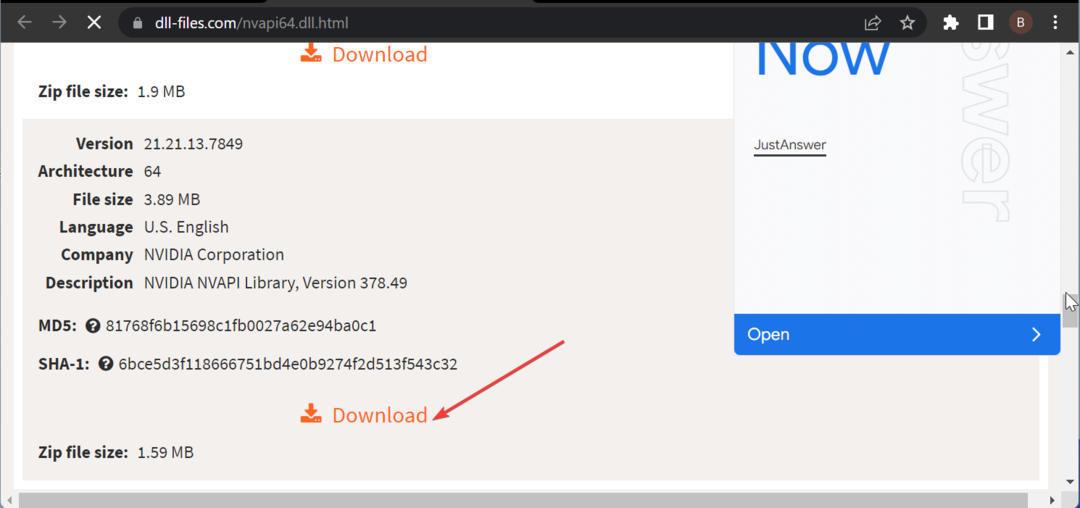
- Nyní extrahujte obsah staženého souboru a přesuňte soubor nvapi64.dll do níže uvedené cesty na 32bitovém PC:
C:\Windows\System32 - Přesuňte jej do cesty níže na 64bitovém počítači:
C:\Windows\SysWOW64 - Nakonec restartujte počítač.
Pokud se potýkáte s problémy souvisejícími se souborem nvapi64.dll na počítači, který jste vytvořili, musíte si jej stáhnout z webu třetí strany. Přesunutí do systémových souborů by vám mělo pomoci tento problém vyřešit.
Upozorňujeme, že stažený soubor je třeba zkontrolovat, abyste zajistili jeho bezpečnost.
- Chyba 0x8004def7: Jak opravit tento problém s přihlášením na OneDrive
- 0x800f0906 Chyba DISM: Jak ji opravit
3. Aktualizujte svůj počítač
- zmáčkni Okna klíč + já a vyberte Windows Update možnost v levém podokně.
- Klikněte Kontrola aktualizací v pravém panelu.
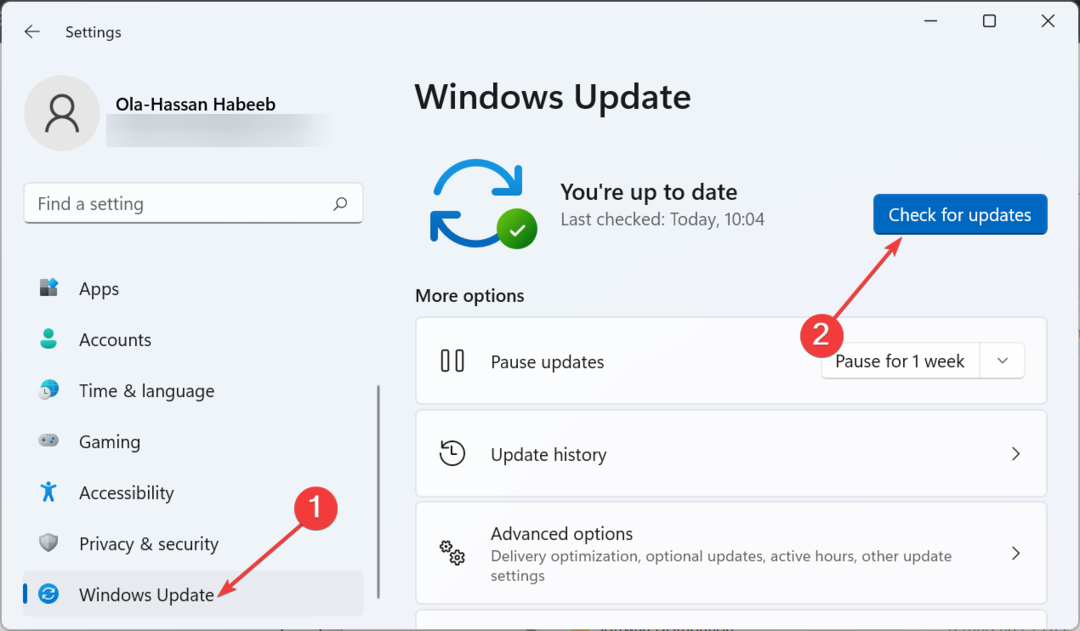
- Nakonec si stáhněte a nainstalujte všechny dostupné aktualizace, včetně těch volitelných.
Aktualizace systému Windows je důležitá pro vyřešení mnoha problémů na vašem počítači. Pokud se tedy potýkáte s chybami souvisejícími s nvapi64.dll, musíte svůj systém aktualizovat a poté jej restartovat.
4. Aktualizujte ovladač grafiky
- zmáčkni Okna klíč + R, typ devmgmt.msca klikněte OK.
dev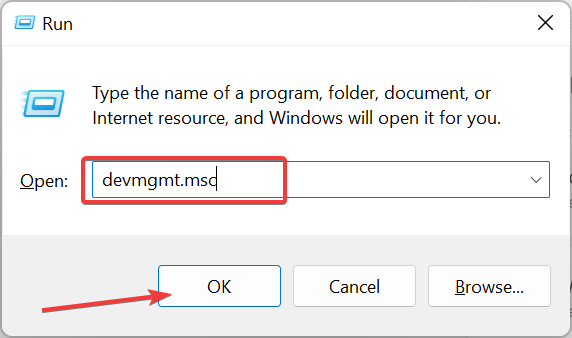
- Klikněte na šipku vedle Adaptéry displeje rozbalte jej a klikněte pravým tlačítkem na zařízení pod ním.
- Nyní vyberte Aktualizujte ovladač volba.
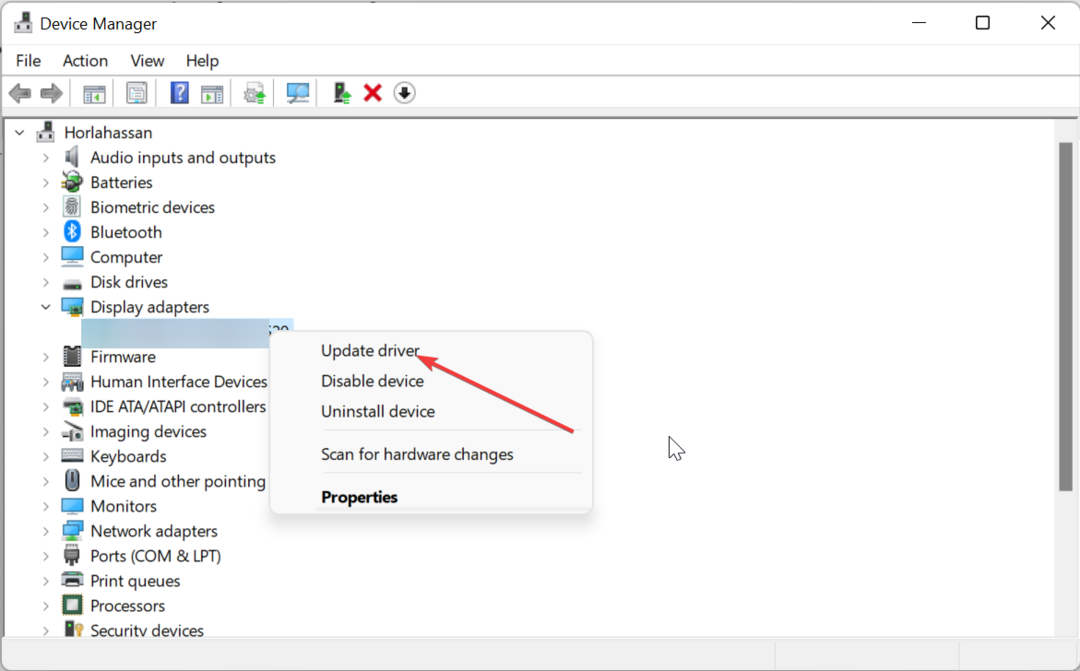
- Klikněte na Automaticky vyhledávat ovladače a nainstalujte všechny dostupné aktualizace.
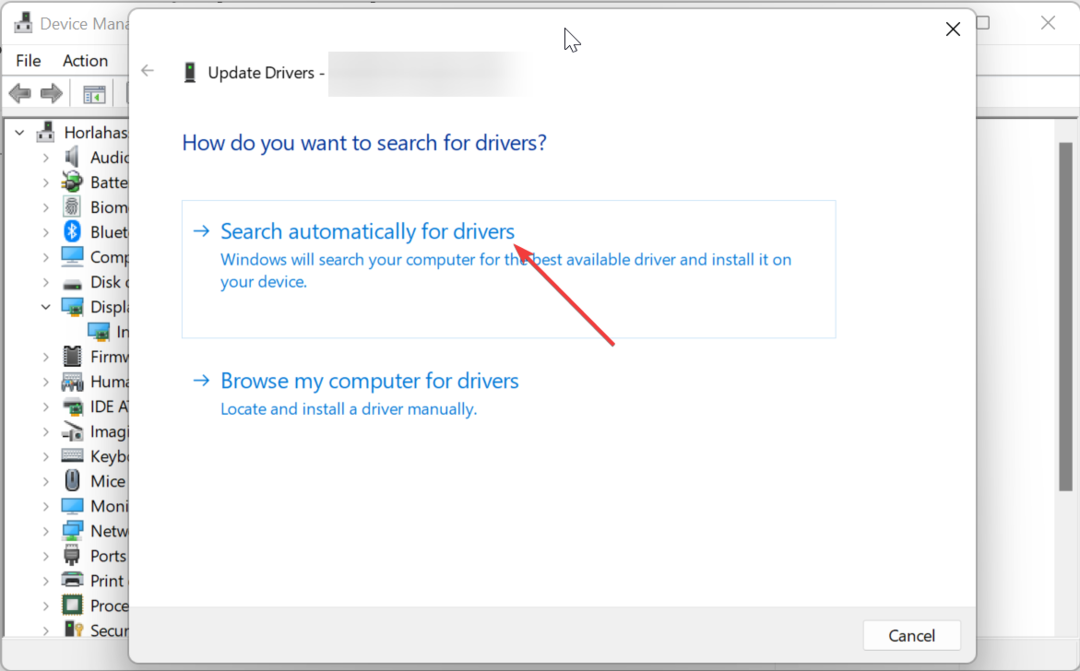
- Pokud aktualizace ovladače problém nevyřeší, opakujte kroky 1 až 3 a vyberte Odinstalujte zařízení namísto.
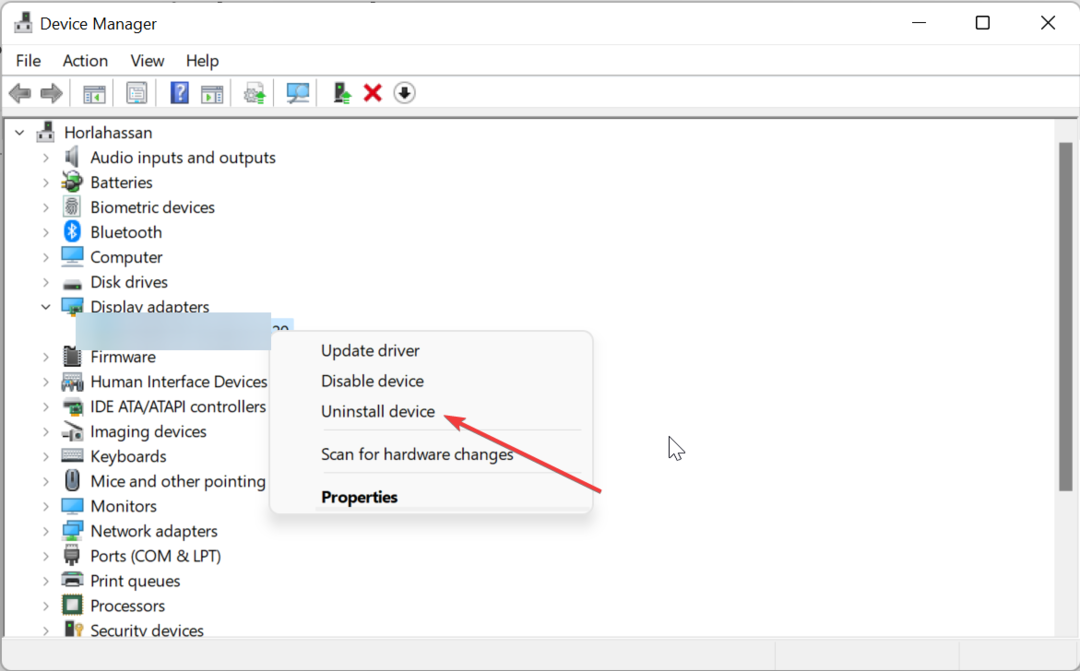
- Nakonec klikněte na Odinstalovat a restartujte počítač.
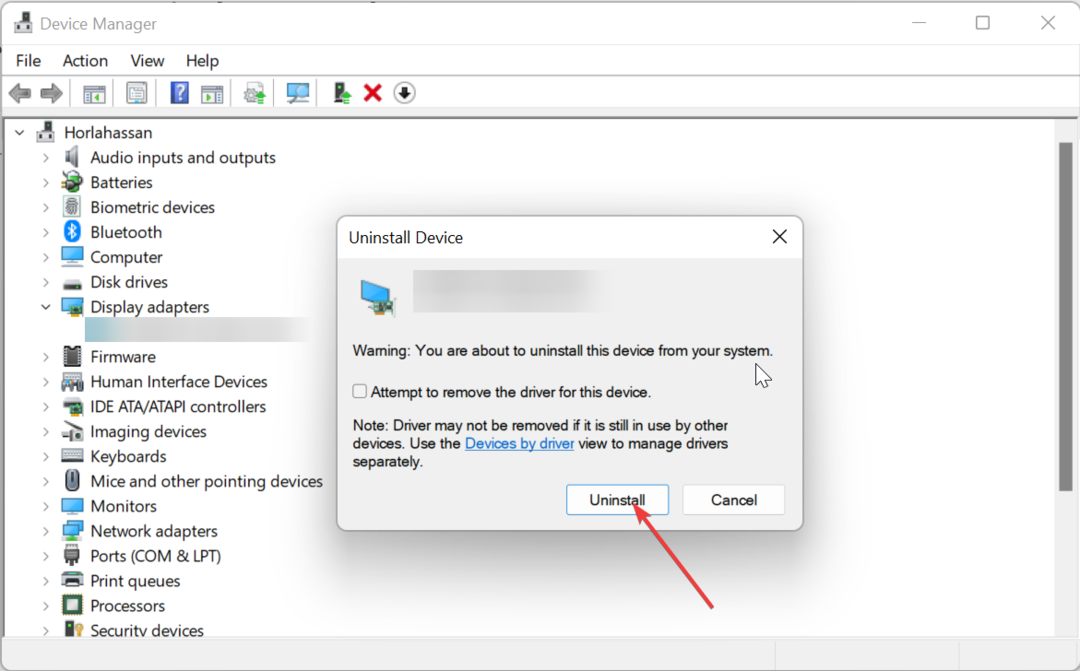
Aktivita souboru nvapi64.dll souvisí s vaším grafickým ovladačem. Pokud je tedy váš ovladač zobrazení zastaralý nebo poškozený, pravděpodobně se objeví různé chyby.
Alternativní metodou, jak obnovit váš ovladač do nejlepšího stavu, je použít automatický aktualizátor ovladačů DriverFix. S tímto nástrojem se můžete zbavit hádání, protože naskenuje a opraví jakýkoli vadný ovladač pouhými několika kliknutími.
5. Opravte systémové soubory
- zmáčkni Okna klíč, typ cmda vyberte Spustit jako administrátor pod příkazovým řádkem.
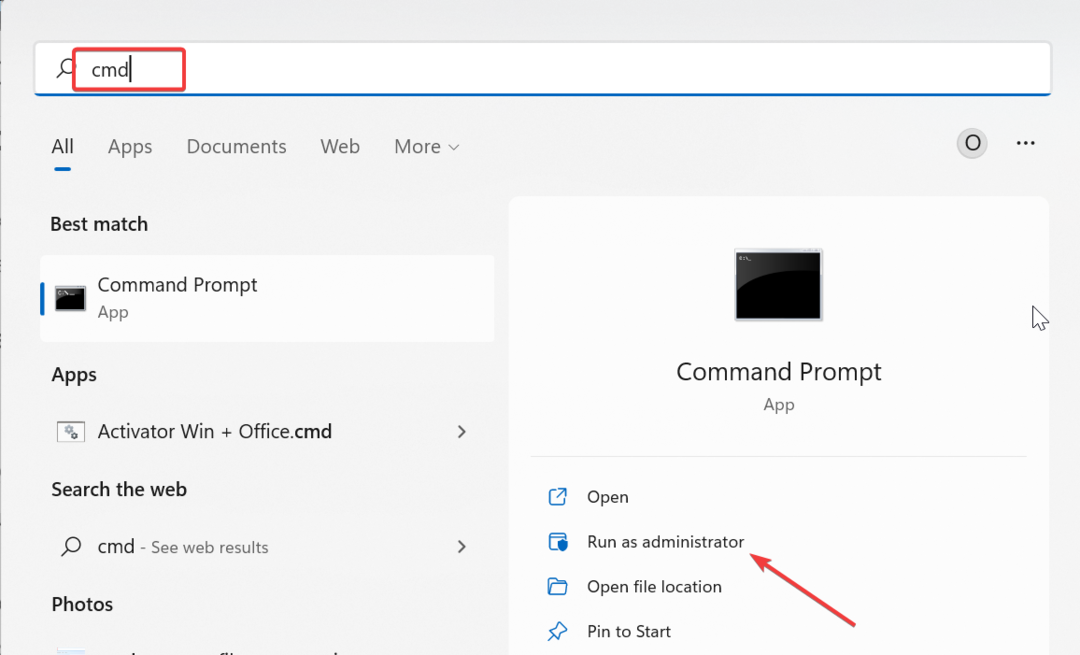
- Zadejte příkaz níže a stiskněte Vstupte spustit to:
DISM /online /čištění-obrazu /restorehealth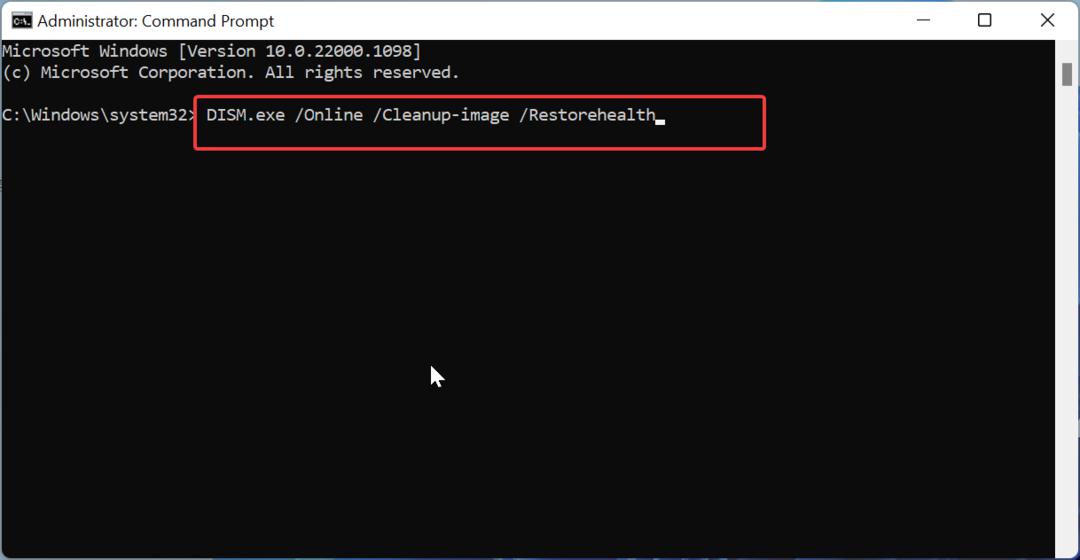
- Počkejte, až příkaz skončí. Nyní spusťte níže uvedený příkaz:
sfc /scannow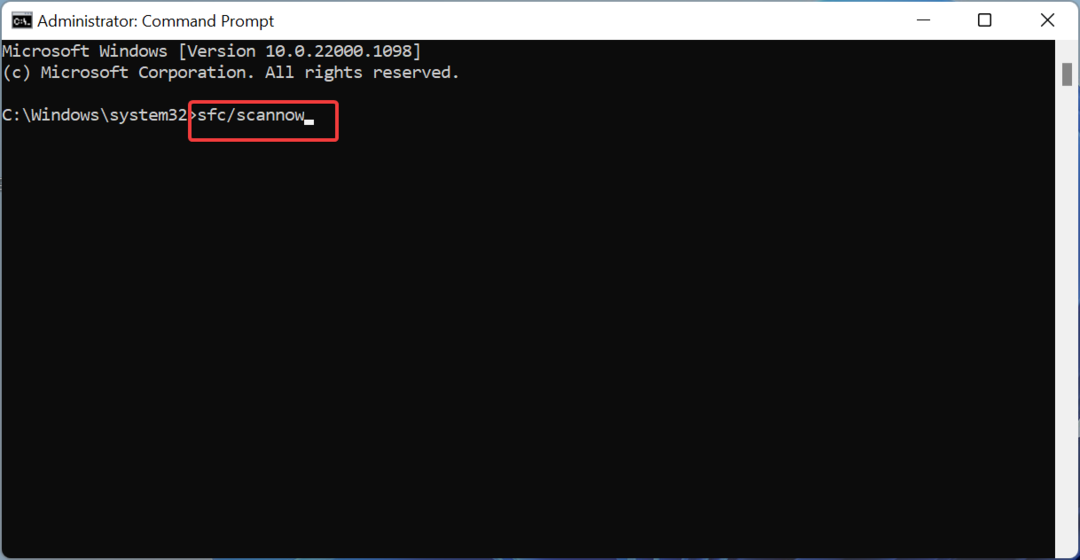
- Nakonec počkejte, až příkaz skončí, a restartujte počítač.
Někdy můžete čelit problémům s nvapi64.dll kvůli chybným systémovým souborům. Nejrychlejším způsobem, jak to obejít, je spustit skenování DISM a SFC.
6. Proveďte obnovení systému
- zmáčkni Okna klíč, typ obnovita vyberte Vytvořte bod obnovení.
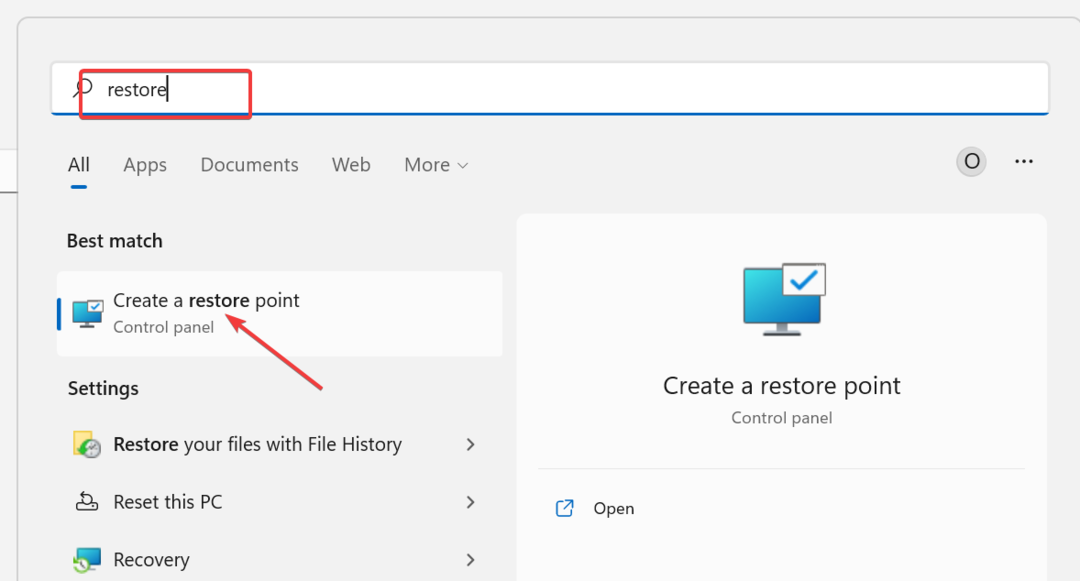
- Klikněte na Obnovení systému tlačítko na další stránce.

- Nyní klikněte na další tlačítko na stránce, která se objeví.
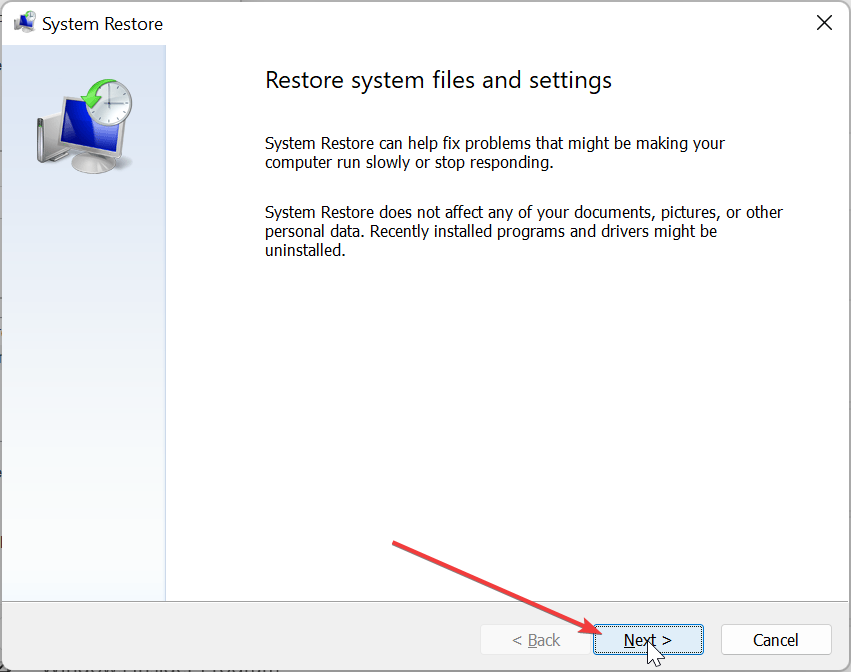
- Vyberte preferovaný bod obnovení a klikněte na další knoflík.
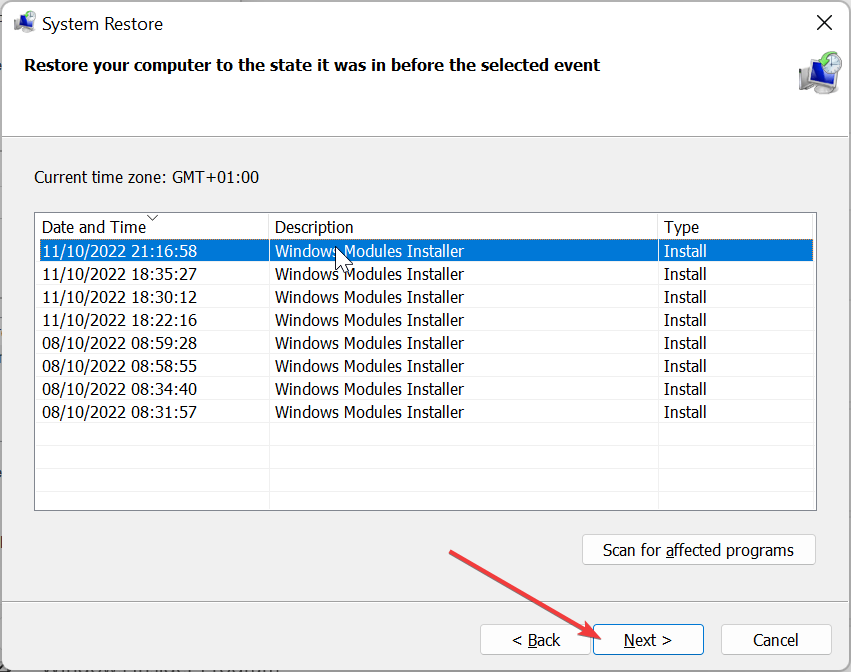
- Nakonec klikněte na Dokončit a dokončete proces podle pokynů na obrazovce.
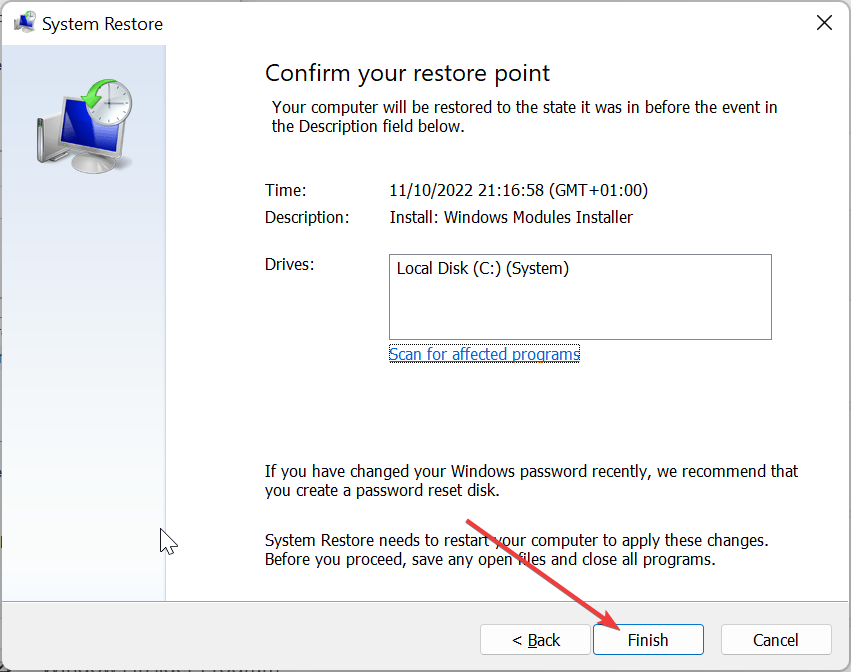
Někdy může být obtížné vysledovat příčinu problému s nvapi64.dll. Zde musíte provést obnovení systému do bodu před problémem.
Tady to máte: vše, co potřebujete vědět o souboru nvapi64.dll. Nyní byste měli znát důležitost souboru a jak opravit jeho občasné chyby.
Pokud jste chybí některé soubory DLL v systému Windows 10, podívejte se do našeho podrobného průvodce, jak je získat zpět.
Máte nějaké zkušenosti, o které se můžete podělit o tento soubor? Neváhejte použít níže uvedené komentáře.
Stále dochází k problémům?
SPONZOROVÁNO
Pokud výše uvedené návrhy váš problém nevyřešily, váš počítač může zaznamenat závažnější potíže se systémem Windows. Doporučujeme zvolit řešení typu „vše v jednom“. Fortect efektivně řešit problémy. Po instalaci stačí kliknout na Zobrazit a opravit a poté stiskněte Spusťte opravu.


